Как да нулирате Вашата Apple iCloud и парола за iTunes
С настъпването на новата година сега е чудесно времеупражнявайте добра компютърна и онлайн хигиена. И тъй като толкова много от нас съхраняват голяма част от дигиталния си живот на сървърите на Apple, днес ще обяснявам как да промените паролата си за iTunes / iCloud Apple ID.
И така, променихте ли iTunes / iCloudпарола наскоро? По скалата от една до десет, колко силна е вашата парола iTunes? Ако имате силна, уникална парола за iTunes с активирана двуфакторна автентификация, вие сте в добра форма. Ако не, изпълнете стъпките по-долу, за да промените паролата си днес.
Как да промените вашия Apple ID iTunes и парола iCloud
1 - Влезте в акаунта на iCloud.com с помощта на съществуващ Apple ID:

2 - Щракнете върху Настройки или отидете до https://www.icloud.com/#settings.
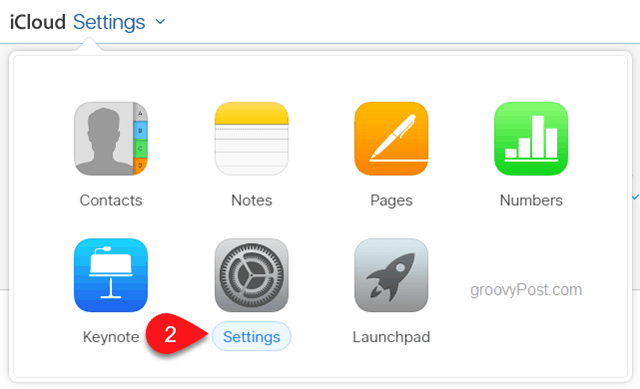
3 - Щракнете върху Manage под Apple ID.
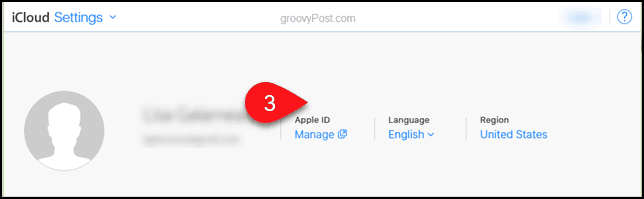
4 - Ще трябва да влезете в сайта на Apple ID с текущите си идентификационни данни на Apple ID.
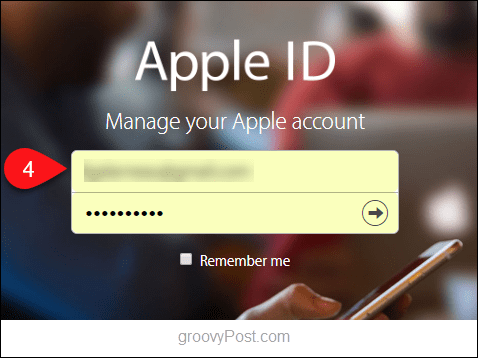
5 - Под Защита щракнете върху Промяна на паролата ...
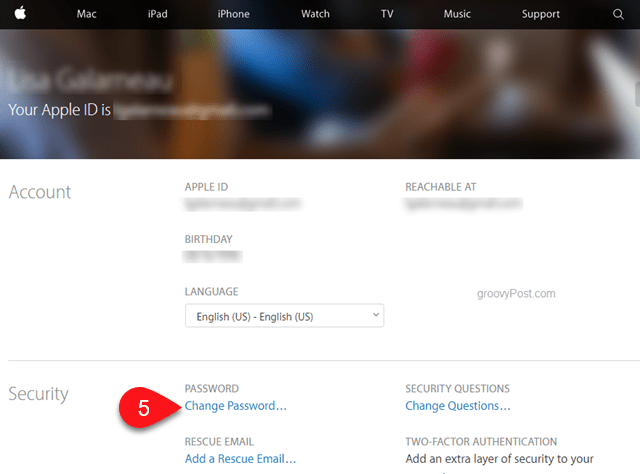
6 - Ако нямате зададени въпроси за сигурност или не можете да ги запомните, ще трябва да ги нулирате. Ще трябва отново да въведете съществуващата парола за Apple ID.
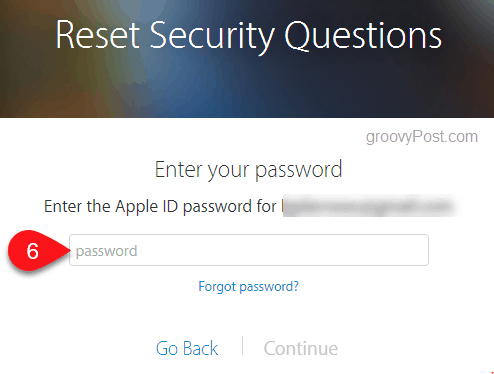
7 - Въведете отговори на въпросите за сигурността, които ще запомните.
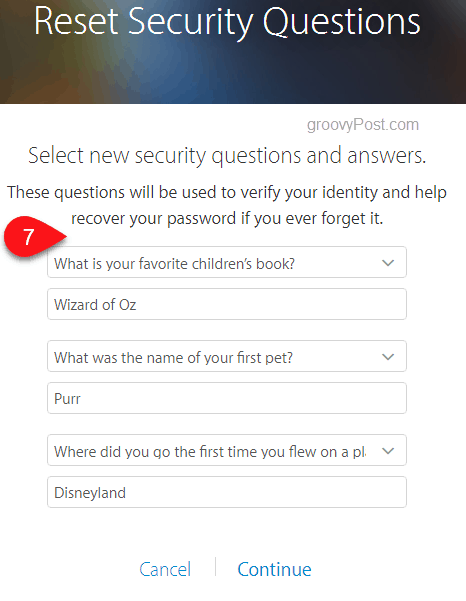
8 - Отговорете на въпросите за сигурността, които току-що сте задали.
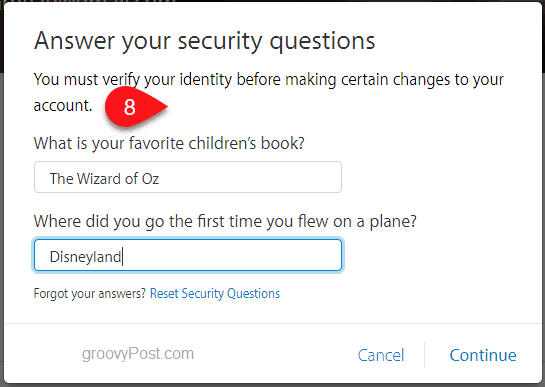
9 - Вече можете да нулирате паролата си! Необходими са 8 или повече знака, както с главни, така и с малки букви, и поне едно число.
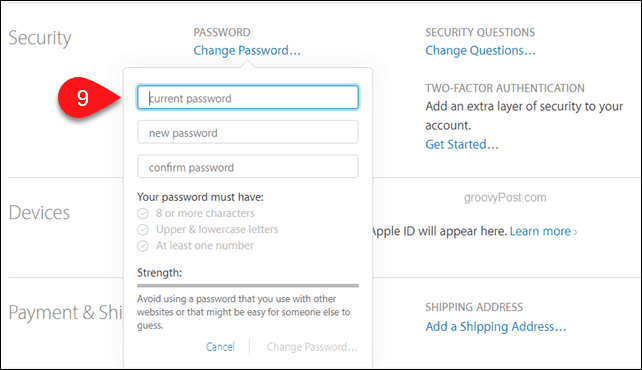










Оставете коментар